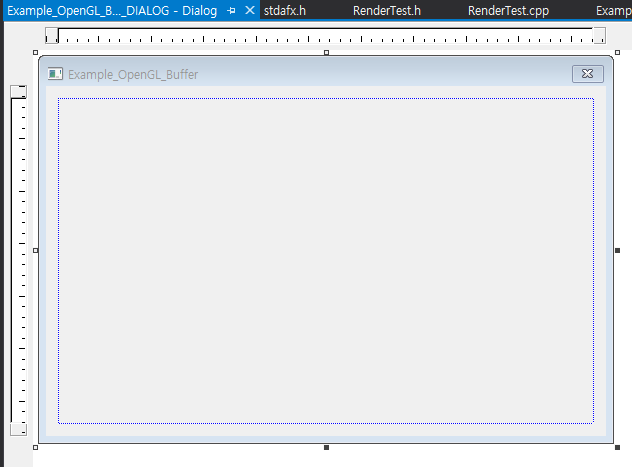UDP Multicast 테스트 프로그램 입니다.
1. 전송할 랜카드를 선택해 주세요(중요)
2. IP, PORT 입력 후 연결 클릭
3. 하단에 전송할 내용 입력 후 송신을 누르면 됩니다.
UDP Multicast 아이피 범위는 시작이 224 ~ 239로 시작해야 합니다.
(프로그램은 visual studio 2015로 제작되었습니다.)

프로그램 다운로드(아래)
Multicast Test.zip
0.07MB
[ 랜카드 목록 검색]
#include <iphlpapi.h>
#pragma comment(lib, "iphlpapi.lib")
#include <vector>
std::vector<std::string> vector_ethernet;
std::vector<std::string> vector_ip;
// 현재 연결된 인터넷에서 검색
PIP_ADAPTER_INFO pAdapterInfo;
pAdapterInfo = (IP_ADAPTER_INFO *)malloc(sizeof(IP_ADAPTER_INFO));
ULONG buflen = sizeof(IP_ADAPTER_INFO);
if (GetAdaptersInfo(pAdapterInfo, &buflen) == ERROR_BUFFER_OVERFLOW) {
free(pAdapterInfo);
pAdapterInfo = (IP_ADAPTER_INFO *)malloc(buflen);
}
if (GetAdaptersInfo(pAdapterInfo, &buflen) == NO_ERROR) {
PIP_ADAPTER_INFO pAdapter = pAdapterInfo;
while (pAdapter)
{
vector_ethernet.push_back(pAdapter->Description);
vector_ip.push_back(pAdapter->IpAddressList.IpAddress.String);
pAdapter = pAdapter->Next;
}
}
위의 코드 적용 시
vector_ethernet 에는 랜카드 이름이
vector_ip 는 랜카드 ip가 추가됩니다.
[ 랜카드 선택]
IN_ADDR localaddr;
localaddr.s_addr = inet_addr(find_address.c_str());
int result_select = setsockopt(socket_, IPPROTO_IP, IP_MULTICAST_IF, (char*)&localaddr, sizeof(localaddr));
IP_ADD_MEMBERSHIP 을 사용해서 그룹에 조인 후에 사용해야 합니다.
아래 연결하는 풀 코드를 확인해 보세요
#include <string>
#include <WS2tcpip.h>
#include <iphlpapi.h>
#pragma comment(lib, "iphlpapi.lib")
SOCKET socket_;
SOCKADDR_IN sock_addr{};
struct ip_mreq mreq{};
bool NetFrame::Create(const std::string &a_ip, const int a_port, const std::string &select_ip)
{
bool result = false;
closesocket(socket_);
int nSocketType = SOCK_DGRAM;
socket_ = socket(PF_INET, nSocketType, 0);
if (socket_ != INVALID_SOCKET)
{
sock_addr.sin_family = AF_INET;
sock_addr.sin_port = htons(static_cast<u_short>(a_port));
sock_addr.sin_addr.s_addr = INADDR_ANY;
int optval = 1;
setsockopt(socket_, SOL_SOCKET, SO_REUSEADDR, (char*)&optval, sizeof(optval));
if (bind(socket_, reinterpret_cast<SOCKADDR*>(&sock_addr), sizeof(sock_addr)) == 0)
{
result = true;
if (false) // 내가 송신한 데이터는 안들어 오도록 설정
{
// https://wiki.kldp.org/HOWTO/html/Multicast/Multicast-HOWTO-6.html
char loop = 0;
int ret_val = setsockopt(socket_, IPPROTO_IP, IP_MULTICAST_LOOP, &loop, sizeof(loop));
}
//
// Multicast 이더넷 선택 로직
//
//1. 멀티캐스트 라우터 테이블 추가
mreq.imr_multiaddr.S_un.S_addr = inet_addr(a_ip.c_str());
if (select_ip.empty())
mreq.imr_interface.s_addr = htonl(INADDR_ANY);
else
mreq.imr_interface.s_addr = inet_addr(select_ip.c_str());
int result_join = setsockopt(socket_, IPPROTO_IP, IP_ADD_MEMBERSHIP, (char*)&mreq, sizeof(mreq));
if (result_join < 0)
result = false;
//2. 통신 인터페이스 선택(어떤걸 사용할 것인가)
if (select_ip.empty() == false)
{
IN_ADDR localaddr;
localaddr.s_addr = inet_addr(select_ip.c_str());
int result_select = setsockopt(socket_, IPPROTO_IP, IP_MULTICAST_IF, (char*)&localaddr, sizeof(localaddr));
if (result_select < 0)
result = false;
}
}
inet_pton(sock_addr.sin_family, a_ip.c_str(), &sock_addr.sin_addr.s_addr);
}
return result;
}
std::string ip
std::ethernet_ip;
int net_port;
Create(ip, port, ethernet_ip);
[ Wireshark로 전송 및 수신 확인]
랜카드 선택하는 부분은 예를들어 노트북에 랜카드가 연결되어있고 Wifi
이렇게 이더넷이 2개 연결된 상태에서
랜은 선택하는 설정을 안하면 멀티캐스트 전송 시
둘다 전송하는게 아니라 제일처음 전송한 2개중 1개로 계속 전송 하는 문제가 있습니다.
아래 그림처럼 이더넷, 이더넷 4 중 한곳으로 전송 됩니다.

이더넷 을 더블클릭 하시면 앞에 파란 버튼을 누르면 패킷 캡쳐가 시작됩니다.
udp로 검색을 하시면 UDP 데이터만 보여지게 되는데
아래 목록을 더블클릭 하시면 새창으로 정보를 확인할 수 있습니다.

아래 그림 처럼 Wireshark로 데이터 패킷을 확인해 보시면 어디로가는지 확인할 수 있습니다.

[기타 OS 없는 장비 전송 방법]
Dst 부분에 IPv4mcast로 되어 있어야 멀티 캐스트 전송입니다.
Dst Mac Adress는 01:05:5e 까지 나와야 합니다.
(OS가 있는 컴퓨터가 아닌 다른 펌웨어 기반 장비 개발은 아래와 같이 송신 아이피로 MAC Adress를 입력해줘야 전송이 되더라구요)
Mac Adress 계산은
http://www.dqnetworks.ie/toolsinfo.d/multicastaddressing.html 사이트에서 보시면 될것 같습니다.

[정보가 도움이 되셨다면 광고 배너 클릭이 글쓴이의 활력이 됩니다.]
감사합니다.